كيفية التحقق من إصدار WordPress في عام 2021
نشرت: 2020-02-03تعتمد سرعة وأمان موقع الويب على إصدار WordPress. سواء كان برنامجًا أو برنامجًا ، يوفر الجميع تحديثات للتحسين. لذلك ، هذا في حالة WordPress. يعد استخدام أحدث إصدار ضروريًا لتحديث الإصدار الجديد من السمات والإضافات. وبالتالي ، يجب أن تعرف كيفية التحقق من إصدار WordPress .
لماذا يجب عليك التحقق من إصدار WordPress؟
- يشير التحديث إلى الإصدار الجديد إلى أن موقعك يتبع تحديثات WordPress.
- سيكون من الأسهل تشخيص الأخطاء بسبب الإصدار القديم.
- يحسن الأمن والأداء.
- إضافة ميزات جديدة مع كل تحديث.
- سيكون للإصدار الجديد تحسين سرعة الموقع.
لماذا يجب عليك تحديث إصدار WordPress؟
عندما يقوم WordPress بإجراء تحديث ، هناك أسئلة حول ما إذا كان يجب علينا ترقيته أم لا. لما لا؟ تم تطويره من خلال مساهمة المجتمع بأكمله ليكون أحد أنظمة إدارة المحتوى المجانية مفتوحة المصدر. يعمل المطورون على إصلاح الأخطاء وإضافة ميزات جديدة وتحسين الأداء مع كل إصدار.
علاوة على ذلك ، يتضمن الإصدار الحالي من WordPress 5.3.2 محرر الكتل المحسن. يجب اختبار السمات والإضافات المتاحة لآخر تحديثات WordPress. إذا كنت ترغب في الحصول على أحدث الإصدارات مثل محرر Gutenberg الافتراضي ، فيجب أن تكون محدثًا دائمًا. كما أنه يفرض اختبار كل من السمات والإضافات من خلال إصداراته الرئيسية. إذا لم يتم اختبارها ، فسيتم عرض إخلاء مسؤولية على صفحة التنزيل كتحذير.
إذا لم يتم اتباع القواعد ، يحتفظ WordPress بالحق في إزالة أي منتج تم تحديثه في المستودع.
في واقع الأمر ، إما أنك بحاجة إلى الوصول إلى منطقة الإدارة أو لوحة التحكم الخاصة بمضيف الويب.
يجب أن تعرف كيفية التحقق من إصدار WordPress. دعونا نناقش الطرق المختلفة للقيام بذلك.
تحقق من إصدار WordPress من منطقة المسؤول
إذا كان لديك حق الوصول إلى منطقة المسؤول ، فيمكنك استخدام هذه الطريقة. بادئ ذي بدء ، تحتاج إلى تسجيل الدخول وفتح لوحة القيادة.
تحديثات إصدار ووردبريس
يوجد خيار "التحديثات" داخل لوحة القيادة.
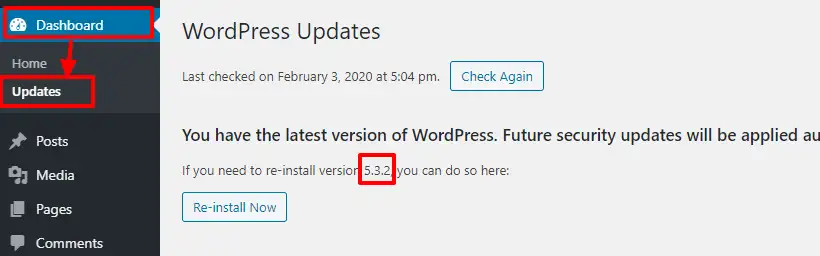
يمكنك فتحه للتحقق من إصدار WordPress الذي يعمل على موقع الويب الخاص بك. بمجرد فتحه ، هناك خيار لإعادة تثبيت أحدث إصدار إذا لزم الأمر. بالإضافة إلى ذلك ، فإنه يعرض أيضًا معلومات إذا كنت بحاجة إلى تحديث أي مكون إضافي أو سمة.
تظهر ملاحظة WordPress في الجزء السفلي على الجانب الأيسر. بطريقة مماثلة ، يظهر إصدار WordPress الحالي في أسفل الجانب الأيمن .
لكن هذه الطريقة لا تعمل إلا إذا كنت تقوم بتشغيل أحدث إصدار من WordPress. إذا كان لديك إصدار أقدم ، فسيطالبك بالتحديث إلى أحدث إصدار.
علاوة على ذلك ، يعرض الجزء السفلي من كل صفحة مسؤول إصدار WordPress في لوحة القيادة.
وورد عن الصفحة
على غرار الطريقة المذكورة أعلاه ، تحتاج إلى تسجيل الدخول إلى منطقة المسؤول الخاصة بك. في الزاوية اليسرى العلوية ، يوجد شعار WordPress. عندما تحوم فوقها ، سترى خيارًا يسمى حول WordPress.

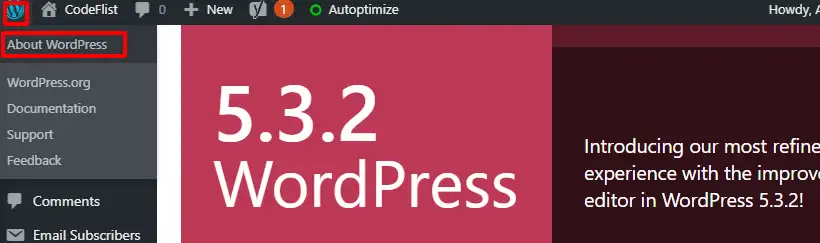
بخلاف الطريقة المذكورة أعلاه ، يعرض هذا الموقع إصدارك الحالي حتى إذا لم يكن لديك أحدث إصدار. بالإضافة إلى ذلك ، تتوفر أيضًا معلومات مثل الصيانة وإصدارات الأمان وملاحظات المطور والاعتمادات وبيانات الخصوصية. قائمة المساهمين الأساسيين والمكتبات الخارجية موجودة هناك.
علامة HTML الوصفية
إذا لم يكن لديك حق الوصول إلى لوحة تحكم المسؤول ، فلا يمكنك التحقق من إصدار WordPress من الطرق المذكورة أعلاه. ولكن ، إذا تم إنشاء موقع الويب باستخدام WordPress ، فإنه يحتوي على علامة HTML وصفية تتضمن معلومات حول إصدار الموقع. تعد meta tag هي الميزة الافتراضية لـ WordPress ولكن يمكن لأي مسؤول تعطيلها. إذا لم يتم تعطيله ، فمن المحتمل أن يعمل.
في البداية ، يجب عليك فتح الموقع. اضغط على Ctrl + U لعرض مصدر هذا الموقع.
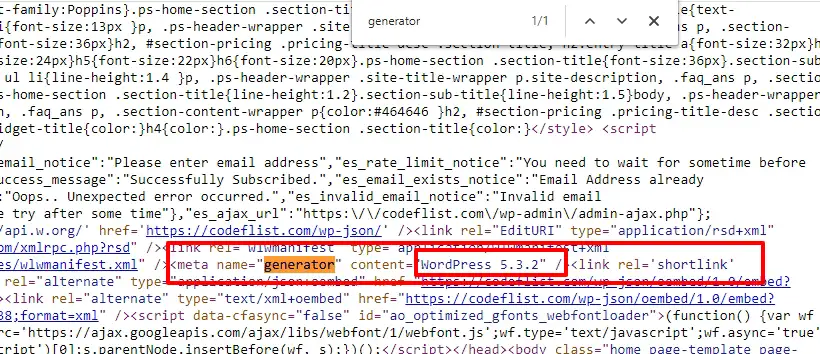
سيتم النظر إلى الصفحة المفتوحة حديثًا على أنها أسطر من الرموز. اضغط على Ctrl + F لتمكين البحث. تحتاج إلى البحث في كلمة مولد. تظهر مرة واحدة فقط على تلك الصفحة إذا لم يتم حذفها أو إخفاؤها من قبل المسؤول.
المولد هو اسم تعريف يعرض محتواه الإصدار الحالي من WordPress المثبت على الموقع.
ملف Version.php
إذا كنت لا تعرف كيفية التحقق من إصدار WordPress ، فيمكنك تفضيل هذا الخيار أيضًا. يجب أن يكون لديك حق الوصول إلى حساب الاستضافة باستخدام مدير الملفات أو عميل FTP. بعد تسجيل الدخول إلى موفر الاستضافة ، ما عليك سوى فتح الدليل الذي قمت بتثبيت WordPress عليه. يمكن الوصول إلى ملف Version.php بإحدى الطرق التالية:
- استخدام SSH من سطر الأوامر
- استخدام مدير الملفات من Cpanel
- من عميل FTP
انتقل إلى public_html> wp-include> version.php
افتح ملف version.php في عارض أو محرر نصوص.
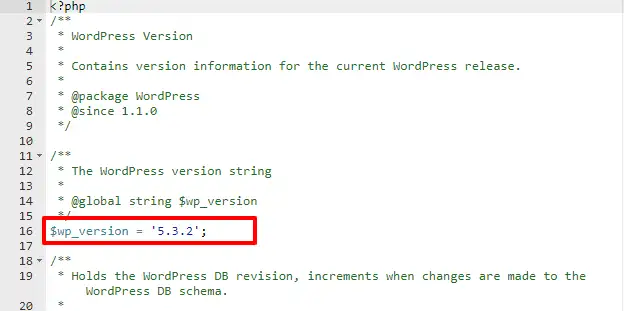
حدد موقع المتغير $ wp_version. يمكنك التحقق من السطر 16 حيث يتم ذكر الإصدار الحالي من WordPress.
تغذية ار اس اس
لفتح موجز RSS ، ما عليك سوى الاحتفاظ بالكلمة في عنوان URL بعد اسم المجال الخاص بك. سيؤدي هذا إلى فتح صفحة موجز موقع الويب الخاص بك للتحقق من إصدار WordPress. اضغط على Ctrl + F للبحث في مولد الكلمات كما فعلت في الطرق السابقة.
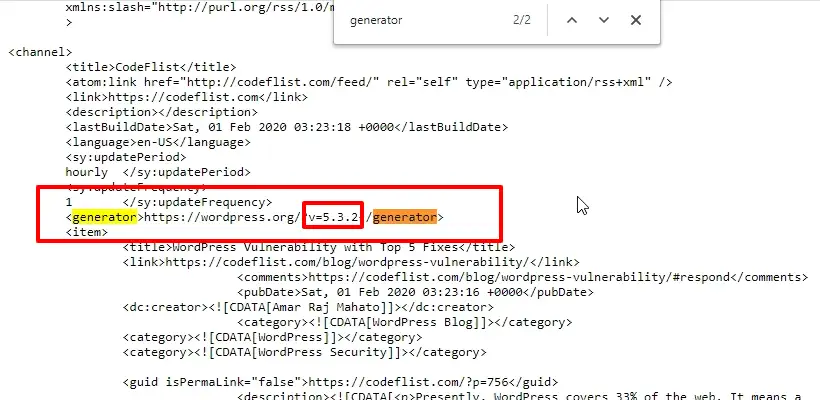
يمكنك التحقق من إصدار WordPress المرفق في علامة المولد. يمكن للمسؤول تعطيل هذه الميزة ، لذلك لن تتمكن من التحقق منها إلا إذا تم تمكينها.
في الماضي ، كان بإمكانك التحقق من ملف readme.html. بعد التحديثات الأمنية ، لم يعد يعمل.
نسخة ووردبريس آمنة
إذن ، كيف يمكنك تأمين إصدار WordPress؟ يجب أن تعلم أن عرض إصدار WordPress للجميع ليس ممارسة جيدة على الإطلاق. ليس فقط ، فهو يدعو المتسللين ولكن أيضًا بياناتك ومعلوماتك ستكون غير آمنة. لهذا السبب يجب عليك تعطيل هذه الميزة بمساعدة الخطوات التالية:
- افتح لوحة معلومات WordPress> المظهر> محرر السمات
- حدد الموضوع الخاص بك وافتح ملف jobs.php
- قم بتحرير الملف باستخدام هذا الأمر باعتباره السطر الأخير من الملف:
remove_action('wp_head', 'wp_generator'); - احفظ التغييرات على الملف المحرر.
تغليف
الآن يجب أن تعرف كيفية التحقق من إصدار WordPress. نوصيك بالتحقق من إصدار WordPress الحالي لديك وتحديثه . إذا كان لا يزال لديك بعض الشكوك ، فأخبرني بذلك في التعليقات أدناه.
قراءة متعمقة
- ما هو البرنامج المساعد في WordPress؟
- ثغرة WordPress مع أفضل 5 إصلاحات
